Kalendár
Rozhranie organizéra je rozdelené do niekoľkých kariet. Prvá karta, ktorá vás privíta, je kalendár (Calendar). Tu si môžete prezerať udalosti jednotlivých dní mesiaca, zadávať úlohy na jednotlivé dni a písať si k nim poznámky. Čo ma trochu mrzí, nieje možné, aby jedna udalosť trvala viacero dní. Celý kalendár sa ovláda štýlom „kliknutím označím dátum, pravým tlačítkom pridám úlohu“. To sa môže zdať v porovnaní s ostatnými kalendárovými aplikáciami vcelku zastaralé. Kalendár má ale veľa pekných vlastností, ako je napríklad možnosť zobraziť si kalendár na celý rok, alebo jednoduchú dátumovú kalkulačku. Ďalej sa pri každom dni zobrazujú okrem úloh a poznámok z tohto dňa aj rôzne zaujímavé informácie, ako napríklad momentálna fáza mesiaca, alebo poradové číslo dňa v roku. Cez kliknutie pravým tlačítkom sa viete dostať aj k iCal exportu. Pomocou tohto univerzálneho kalendárového formátu viete vaše uložené kalendárové dáta posielať e-mailom, alebo naimportovať do niektorej ďalšej kalendárovej aplikácie.
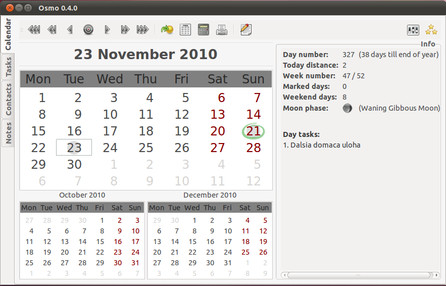 Kalendár je jednoduchý, prehľadný, pozíciu záložiek ide nastaviť, rovnako ako prepínanie medzi horizontálnym a vertikálnym vzhľa
Kalendár je jednoduchý, prehľadný, pozíciu záložiek ide nastaviť, rovnako ako prepínanie medzi horizontálnym a vertikálnym vzhľa
Tieto extra informácie si viete vypnúť v nastaveniach, spolu so zobrazovanými farbami, alebo štýlom značenia v kalendári (napríklad ak chcete mať dnešný deň označený šípkou namiesto krúžku).
Úlohy
Na karte úloh (Tasks) môžete spravovať svoj zoznam todo, teda vytvárať nové úlohy, alebo meniť tie staré. Samozrejme sa tu zobrazia aj všetky tie úlohy, ktoré ste zadali na karte kalendára. A naopak, ak niektorej z úloh priradíte dátum, objaví sa v kalendári. K jednotlivým úlohám môžete priradiť ich kategóriu a prioritu, pričom tie z vysokou prioritou budú zobrazené tučným písmom. Kategórie sa zadávajú v nastaveniach. Ak si radi svoje úlohy organizujete do čo najväčšieho možného detailu, tak vám asi bude chýbať možnosť mať úlohu vo viacerých kategóriách, alebo vytvárať k nej podúlohy. Na druhú stranu, takéto organizačné schopnosti nemá ani linuxový behemont v oblasti PIM, Evolution, takže by som to nebral veľmi tragicky. Zadávanie úloh je jednoduché a rýchle, a navyše sa v úlohách dá vyhľadávať.
 Jednoduchý zoznam todo zvláda rovnako export do iCal formátu
Jednoduchý zoznam todo zvláda rovnako export do iCal formátu
Kontakty
Samozrejme nechýba ani adresár (Contacts). Ten sa nesie v rovnakom duchu ako predchádzajúce dve karty. Jednoduchý, s veľkým množstvom informácií. Samozrejme, keď si k vášmu kontaktu zadáte e-mailovú adresu, alebo webovú stránku, odkazy sú kliknutelné. Navyše je k dispozícii prehľadný výpis všetkých narodenín a menín (ktoré však musíte tiež zadávať ručne). Samozrejmosťou je vyhľadávanie a export do csv formátu.
 Takto vyzerá adresár, mená osôb sú samozrejme vymyslené
Takto vyzerá adresár, mená osôb sú samozrejme vymyslené
Poznámky
Poslednou kartou sú poznámky (Notes). Opäť tu nájdeme všetky štandardné funkcie, ako triedenie do kategórií, alebo vyhľadávanie v poznámkach. Najzaujímavejšou vlastnosťou je však možnosť nechať si poznámku zašifrovanú. Bližšie možnosti sú opäť v nastaveniach, na výber máte ôsmich rôznych šifrovacích algoritmov, navyše je vaša poznámka skomprimovaná, aby zaberala menej miesta. Jedná sa však naozaj len o jednoduchý poznámkový blok, nečakajte žiadnu osobnú wiki, akou je napríklad Zim alebo Tomboy.
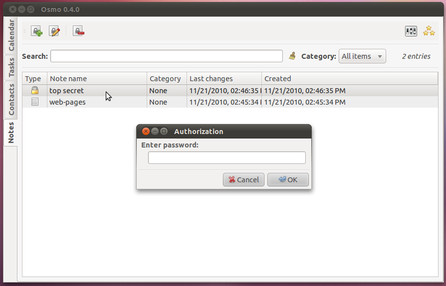 Od zašifrovaných poznámok je vhodné nezabudnúť heslo
Od zašifrovaných poznámok je vhodné nezabudnúť heslo
Bohužiaľ bez synchronizácie
Zatiaľ vyzerá Osmo veľmi dobre. Má všetky funkcie, ktoré by ste od organizéru čakali, a veľké množstvo drobností navyše. Je tu však jedna oblasť, v ktorej naozaj zaostáva, a tou je synchronizácia. V dnešnej dobe nieje nič mimoriadne, ak máte jeden počítač v práci, ďalší doma, k tomu notebook a navyše mobilný telefón. Každé z týchto zariadení väčšinou má svoju kalendárovú aplikáciu a synchronizovať medzi nimi nebýva jednoduché. S Osmom sa musíte o synchronizáciu svojich dát starať ručne.
Ak synchronizovať nepotrebujete, ale radi by ste zjednotili svoj kalendár, poznámkový blok a adresár do jednej nenáročnej aplikácie, určite Osmo vyskúšajte.
















